Come modificare facilmente i nomi e le icone dei file APK
Varie / / February 11, 2022
Qualche giorno fa ho scritto un articolo su come possono farlo gli utenti Android clonare un'app sul proprio telefono ed esegui due istanze indipendenti di quell'app. Poiché l'app clonata aveva lo stesso nome APK e la stessa icona, è diventato difficile per l'utente avviare l'app corretta quando necessario. Pertanto, per rendere le cose più fluide, ho pensato di cambiare il nome e l'icona di una delle app utilizzando un Editor APK Avevo coperto prima.

Puoi ancora farlo in questo modo, ma poiché quell'app funziona su Java, molti utenti stavano dando filo da torcere. La maggior parte di loro riceveva errori durante il tentativo di modificare il nome e l'icona dell'app e quindi la necessità di una nuova alternativa migliore.
Bene, non è stato facile, ma sono riuscito ad atterrare sulla pagina dell'applicazione open source APK Icon Editor e quando l'ho installato e provato, sono rimasto piuttosto colpito. Quindi lascia che ti mostri come puoi cambiare le icone e i nomi delle app usando questa particolare app.
Dopo aver scaricato Editor APK, l'installazione dell'applicazione è un compito semplice. Basta seguire le istruzioni predefinite sullo schermo per configurare l'applicazione. Assicurati di avere il ultima versione di Java Runtime Environment (JRE) installato sul tuo computer. Se non sei sicuro, puoi scaricarlo e installarlo ora. Sentiti libero di reinstallare se lo hai già, si aggiornerà semplicemente all'ultima versione.
Modifica dei nomi delle app
Ora che l'app è installata, avviala. Per prima cosa affronteremo il compito più semplice, ovvero cambiare il nome dell'app. Per iniziare, trascina e rilascia un file APK nell'editor e attendi che legga e decomprima il pacchetto. Se riscontri errori, guarda la modalità corrente sul bordo in alto a destra del programma e cambiala in QuaZIP.
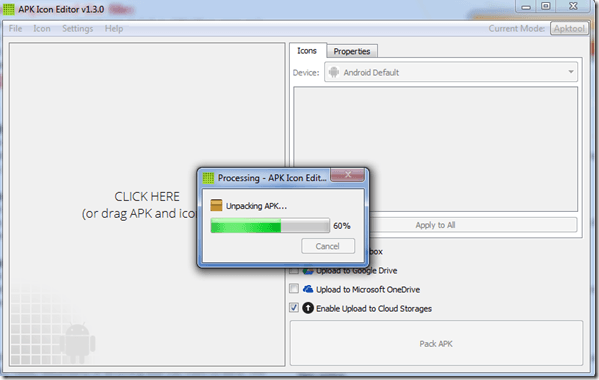
Una volta che l'app è stata letta correttamente, fare clic su Proprietà scheda per cambiare il nome. Durante la modifica del nome, la modalità app dovrebbe essere Apktool invece di QuaZIP. Dopo aver cambiato il nome, imballare nuovamente l'APK facendo clic sull'opzione Pacchetto APK.

Modifica delle icone dell'APK
Dopo aver cambiato il nome dell'APK, devi reimballare il file prima di cambiare l'icona. Poiché entrambe le funzionalità utilizzano due codificatori diversi, deve essere eseguita separatamente. Assicurati che la modalità sia impostata su QuaZIP durante la modifica delle icone.
Dopo che il file è stato letto, ti mostrerà le icone di tutte le dimensioni che vengono utilizzate a seconda del telefono Android su cui verrà installato l'APK. Ad esempio, i telefoni di fascia bassa userebbero le icone MDPI o HDPI mentre i tablet userebbero XXHDPI.
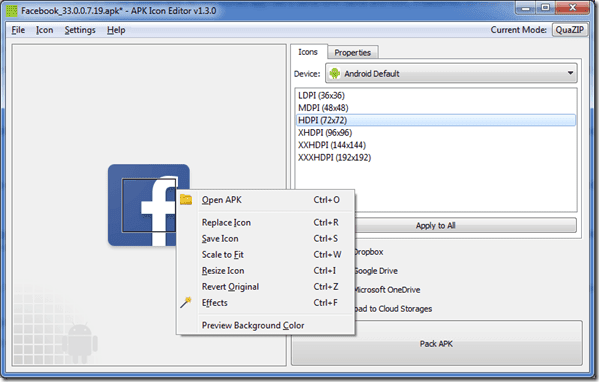
Fare clic con il pulsante destro del mouse sull'icona che si desidera modificare e selezionare il file immagine desiderato. L'app ridimensionerà automaticamente l'icona per te. Se non vuoi cambiare l'icona, ma hai solo bisogno di un aspetto distintivo, puoi scegliere di aggiungere effetti di colore all'icona esistente. Abbastanza facile rispetto alla modifica dell'icona del tutto.

Infine, reimballa l'APK, trasferiscilo sul telefono e installalo manualmente. Se ricevi errori di firma durante l'installazione dell'app, disinstalla prima l'app dal telefono e quindi installa la versione modificata.
Nota: Lo strumento ti dà anche la possibilità di modificare il numero di versione e il codice della versione, ma è meglio lasciarli intatti a meno che tu non sappia cosa stai facendo.
Conclusione
APK Editor è uno strumento facile da usare per modificare i nomi e le icone dei file APK. I formati di immagine supportati sono PNG, ICO, GIF, JPG o BMP e puoi anche firmare e ottimizzare gli APK utilizzandolo. Il progetto è gratuito e open source e chiunque vi contribuisca sulla pagina Github dello sviluppatore. Se hai dei dubbi, faccelo sapere.
Ultimo aggiornamento il 07 febbraio 2022
L'articolo sopra può contenere link di affiliazione che aiutano a supportare Guiding Tech. Tuttavia, non pregiudica la nostra integrità editoriale. Il contenuto rimane imparziale e autentico.



